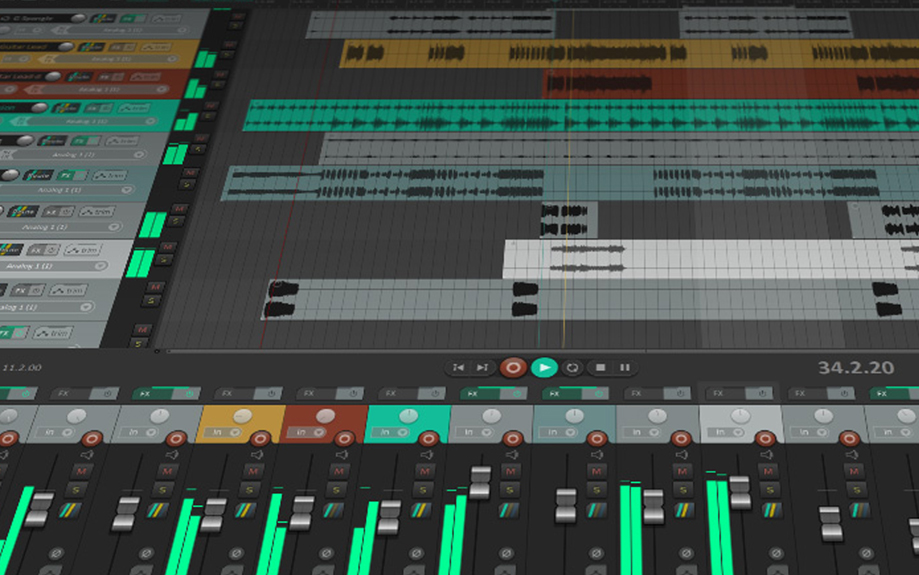Eliminando a latência com o ASIO4ALL no Windows

Tutorial Sonar 8 – Gravação de trilhas em arquivos General Midi
16 de junho de 2014
O Reaper, da Cockos, compete com os melhores.
15 de julho de 2014Se você é usuário do Windows e está se debatendo com a famosa latência ao utilizar os plugins VST(s) e VSTI(s) nos programas que suportam esta tecnologia. Saiba que eles precisam trabalhar sobre uma plataforma de áudio mais adequada que os sistemas padrão vigentes nos computadores. Logo de cara recomendaria uma placa de som padrão ASIO, mas, felizmente há uma solução alternativa e gratuita se você não deseja investir em uma placa dedicada para este fim.
O driver ASIO4ALL justamente cria o ambiente ASIO para os plugins trabalhando de forma transparente sobre as placas de som dos computadores. Esta é a forma mais barata de usufruir deste ambiente sem desembolsar quantias consideráveis. Então vejamos…
As placas de som comuns dos computadores foram concebidas com tecnologia do tipo WDM, que é adequado para execução de qualquer fonte de áudio desde que não seja em tempo real. O problema surge quando necessitamos processar uma fonte sonora em tempo real, ou seja, quando a fonte sonora parte, por exemplo, de um microfone ou instrumento musical ao vivo.
Mas porque isto ocorre? As camadas de drivers embutidos no sistema operacional são responsáveis pela digitalização, processamento, aplicação dos efeitos FX e finalmente pela injeção do sinal na saída da placa de som. Mas demanda um tempo considerável para realizar todas estas tarefas e obviamente que uma latência ocorrerá na reprodução, mas como o som não parte de uma fonte sonora ao vivo não há uma referência com que possamos comparar esta latência. Já com uma fonte ao vivo a referência existe e é percebida.
Para resolver este problema a empresa alemã Steinberg, produtora de software e equipamentos eletrônicos baseada em Hamburgo, criou a tecnologia ASIO (Audio Stream Input/Output) que elimina várias camadas de processamento de uma placa de som comum e permite que um aplicativo se conecte diretamente ao hardware da placa de som. Esta tecnica foi aplicada em placas de som profissionais, com bons resultados, a latência foi diminuida em níveis inferior a 7ms, mas o problema é que muito dessas placas ainda são caras e o seu custo é proibitivo para muitas pessoas, é então que surge o ASIO4ALL para contornar esse problema.
A proposta do ASIO4ALL é a de criar este ambiente ASIO em uma placa de som comum, e aqui vem o melhor, é gratuito, você não precisa pagar nada, é só baixar o driver do site. (http://www.asio4all.com/) Ele foi produzido na versão combinada 32/64 bits, suporta Win 98SE/ME/2k/XP/MCE/2003 / XP64 e Vista / Windows 7 x86/x64/Windows 8.x x86/x64
Instalação
Execute o instalador do ASIO4ALL. Clique em Next para avançar.
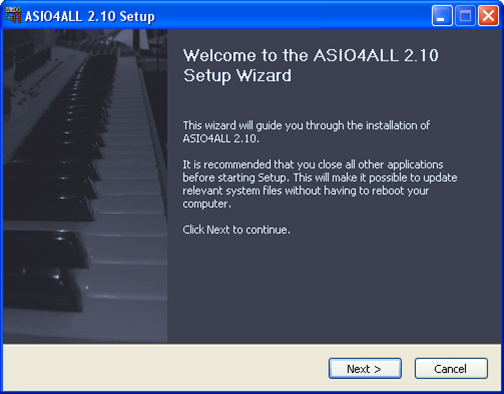
Selecione “I accept the terms in the License Agreement” Clique em Next para avançar.
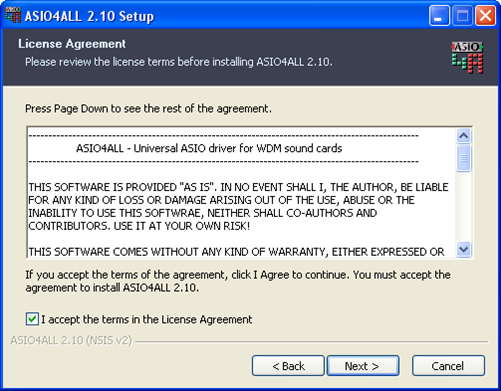
Preencha as opções como na figura abaixo. Clique em Next para avançar.
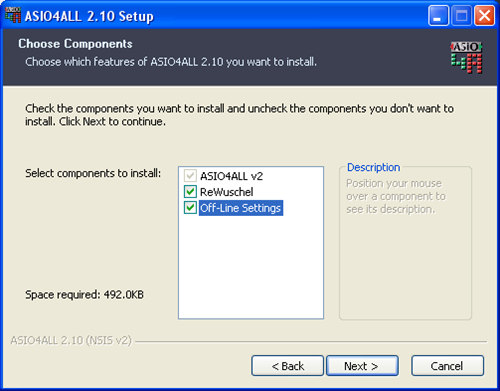
Selecione a pasta aonde deseja instalar o ASIO4ALL ou se desejar, pode manter a pasta padrão de instalação. Clique em Install para iniciar a instalação.
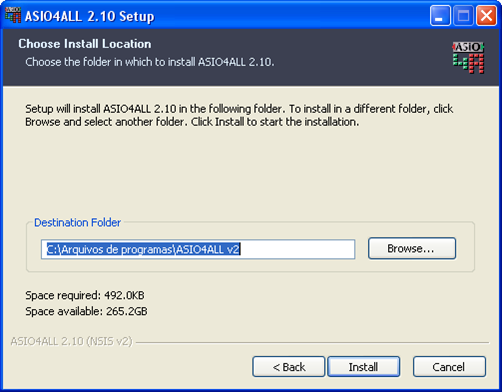
Clique no botão Finish para encerrar a instalação.
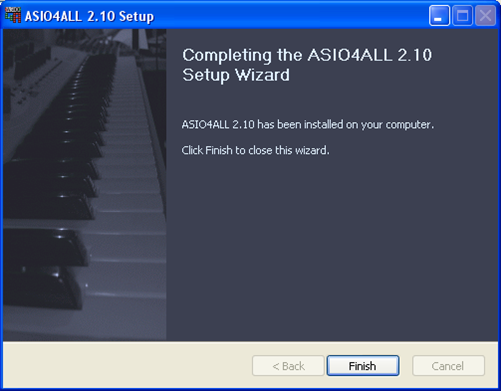
Vamos agora abrir a janela da interface do ASIO4ALL. Clique em Iniciar no Windows e em Todos os programas. Clique em ASIO4ALL v2 Clique em ASIO4ALL v2 Off-Line Settings Você verá uma janela como na figura abaixo
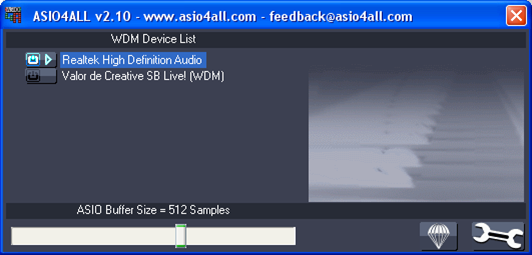
Esta é a interface na qual podemos ajustar a configuração de Buffer e que implica diretamente na quantidade de latência, para mais ou para menos. Como você pode notar na figura, a latência é medida em Samples. O valor padrão é 512 Samples.

O ajuste do scrollbar permite que você adicione mais samples ou menos samples. Mas o que isto significa? Repare que o comprimento do buffer padrão é de 500 milissegundos, aumentando o seu comprimento vai permitir que computadores mais lentos processem os dados de áudio com mais folga, exigindo menos processamento da CPU. Mas por outro lado, aumenta-se também a latência de reprodução do som e aplicação de efeitos DSP/FX. Comprimentos de buffer menores que 512 só são necessários se o som é gerado em tempo real, por exemplo, em um soft-synth ou microfones. A latência diminui proporcionalmente, mas isto exige mais processamento da CPU e a consequência é que pode ocorrer um pipocamento ou estalidos no som. Mas então, qual é a quantidade de buffers ideal para o meu computador? Aqui vale o bom senso e paciência para se conseguir um ajuste adequado a sua máquina. Teste os seus plugins VST(s) ou VSTI(s) com o ASIO4ALL e faça os ajustes necessários para se conseguir uma latência ideal, ou pelo menos que lhe agrade e não interfira na reprodução do som. Verifique se há softwares que estejam ocupando processamento de sua CPU. Por exemplo, os antivírus e softwares de diagnósticos alocam parte do processamento da CPU para eles. Encerre as atividade destes softwares enquanto estiver utilizando o ASIO4ALL, esse procedimento pode ajudar na diminuição dos samples e consequentemente a latência, mas lembre-se que os resultados sempre estarão vinculados principalmente ao hardware do seu computador. Clicando no ícone da ferramenta localizado no canto inferior direito da interface, você acessa as configurações avançadas do ASIO4ALL.
![]()
No caso da figura abaixo a placa de som Realtek é a que está vinculada com o ASIO4ALL, mas como há duas placas de som presentes no mesmo computador, é possivel alternar as placas simplesmente clicando na placa desejada. Como a placa Realtek possui somente uma entrada e uma saída de som, são estas que estão habilitadas no ASIO4ALL. Caso houvesse mais entradas ou saídas seria possivel hablita-las também.
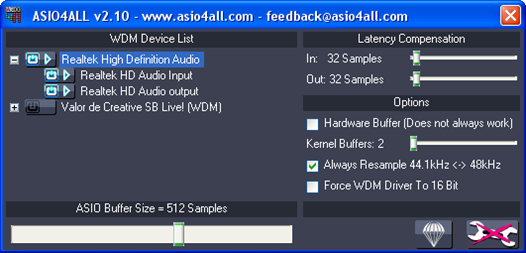
Estas entradas e saídas serão utilizadas pelo seu software MIDI Sequenciador e Áudio, portanto, você deve agora apontar as portas de áudio do seu software para o driver ASIO4ALL. Sempre que abrir o painel do ASO4ALL para ajustes, não esqueça de fecha-lo novamente.